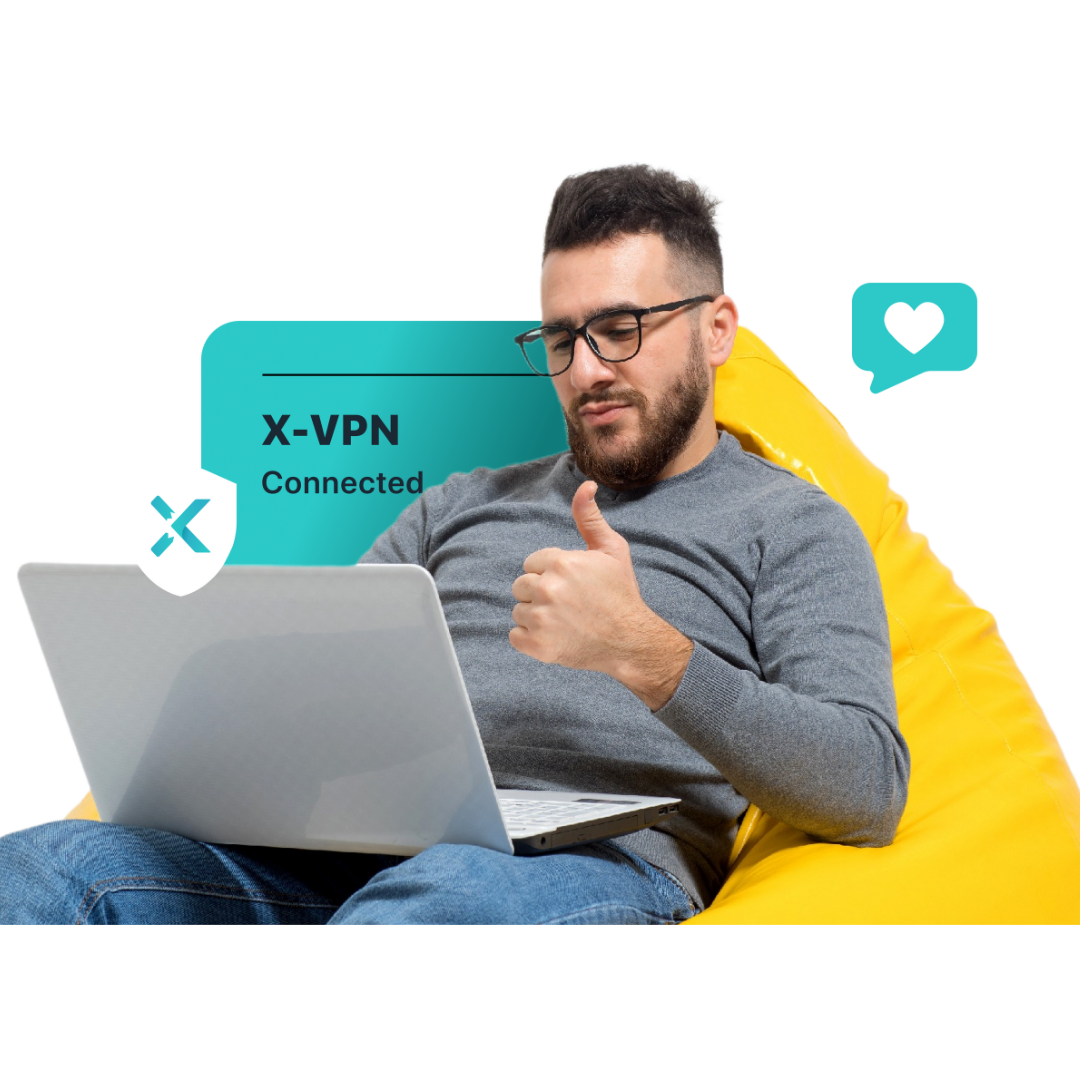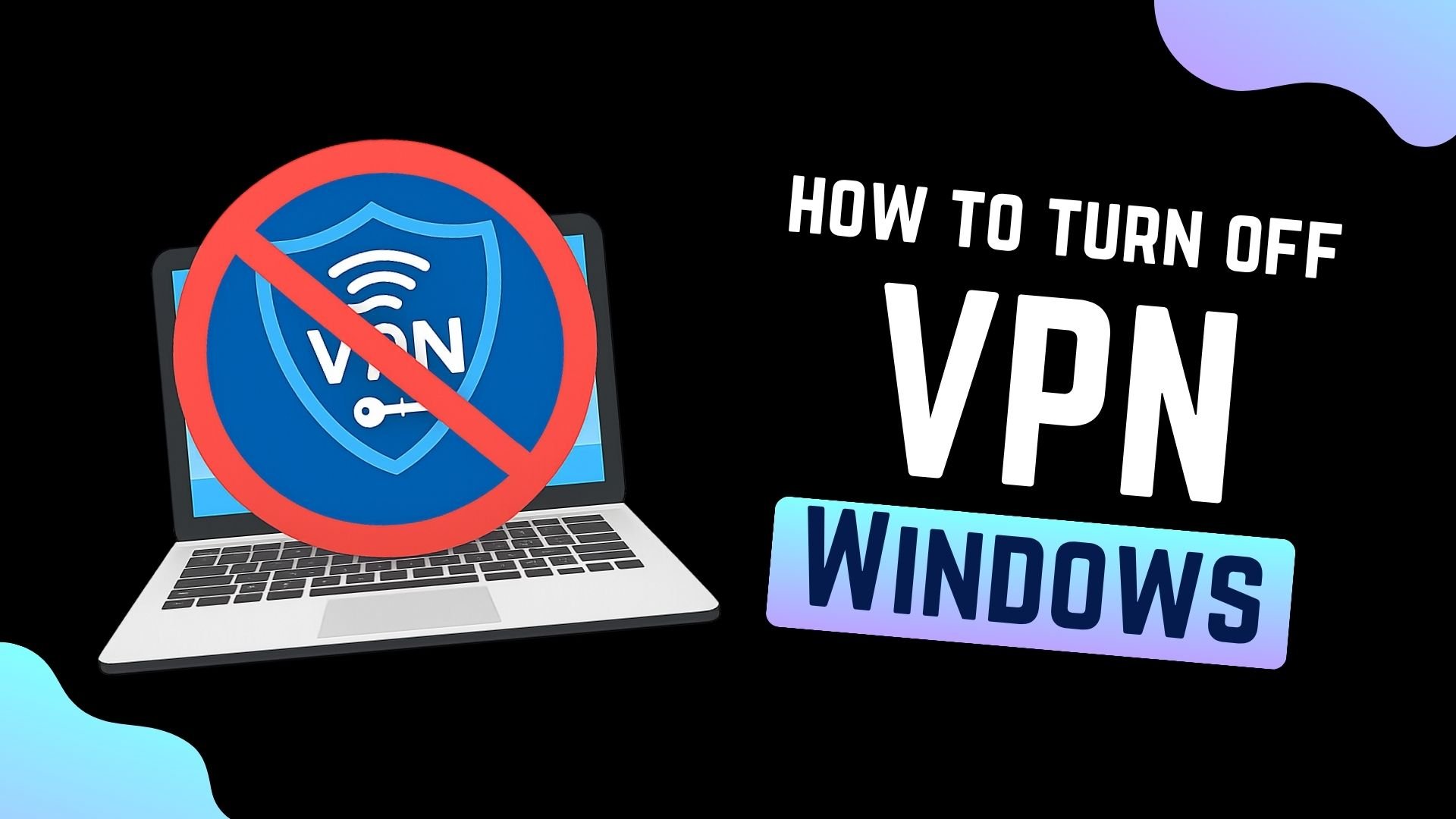
Wie schaltet man das VPN auf dem Computer aus? Ein VPN ist wirklich nützlich. Es schützt Ihre Privatsphäre und ermöglicht Ihnen den Zugriff auf Ressourcen weltweit. Aber manchmal müssen Sie es für eine Weile ausschalten, um schnellere Internetgeschwindigkeiten zu erhalten oder um sicherzustellen, dass bestimmte Websites richtig funktionieren.
Kein Problem! Dieser Leitfaden zeigt Ihnen 3 einfache Möglichkeiten, um Ihr VPN unter Windows auszuschalten, egal ob Sie die integrierten Einstellungen oder eine VPN-App verwenden.
Table of Contents
1. Öffnen Sie Ihre VPN-App, egal ob es sich um eine kostenpflichtige oder kostenlose VPN handelt.
2. Klicken Sie auf die Schaltfläche „Trennen“ oder die Einschalttaste in der App.
Weg 2: Über die Windows-Einstellungen
1. Gehen Sie zum Startmenü > Einstellungen > Netzwerk & Internet > VPN.
2. Wählen Sie Ihre VPN-Verbindung aus und klicken Sie auf „Trennen.“
Weg 3: Über die Windows-Taskleiste
1. Klicken Sie auf das Netzwerk-/WLAN-Symbol in der unteren rechten Ecke Ihres Bildschirms.
2. Suchen Sie Ihr VPN in der Liste und klicken Sie auf „Trennen.“
Sollten Sie VPN ausschalten?
In einigen Fällen macht es Sinn, Ihr VPN vorübergehend auszuschalten. Aber die meiste Zeit ist es tatsächlich besser, es eingeschaltet zu lassen.
Was passiert, wenn Sie Ihr VPN ausschalten?
Sobald Sie Ihre VPN-Verbindung trennen, sind Ihre Online-Aktivitäten nicht mehr geschützt. Hier sind die Änderungen:
- Ihre echte IP-Adresse und Ihr Standort sind sichtbar: Sobald das VPN deaktiviert ist, können Websites und Dienste sofort Ihre echte IP-Adresse und Ihren Standort sehen.
- Ihre Daten sind nicht mehr verschlüsselt: Alle Ihre Internetaktivitäten sind jetzt für Ihren ISP, Arbeitgeber oder das Schulnetzwerk sichtbar – einschließlich Ihres Browserverlaufs und Ihrer Daten.
- Sie verlieren den Zugriff auf geo-eingeschränkte Inhalte: Wenn Sie Ihr VPN verwendet haben, um auf Inhalte aus einem anderen Land (wie Streaming-Dienste oder Spiele) zuzugreifen, verlieren Sie den Zugriff, sobald es deaktiviert ist.
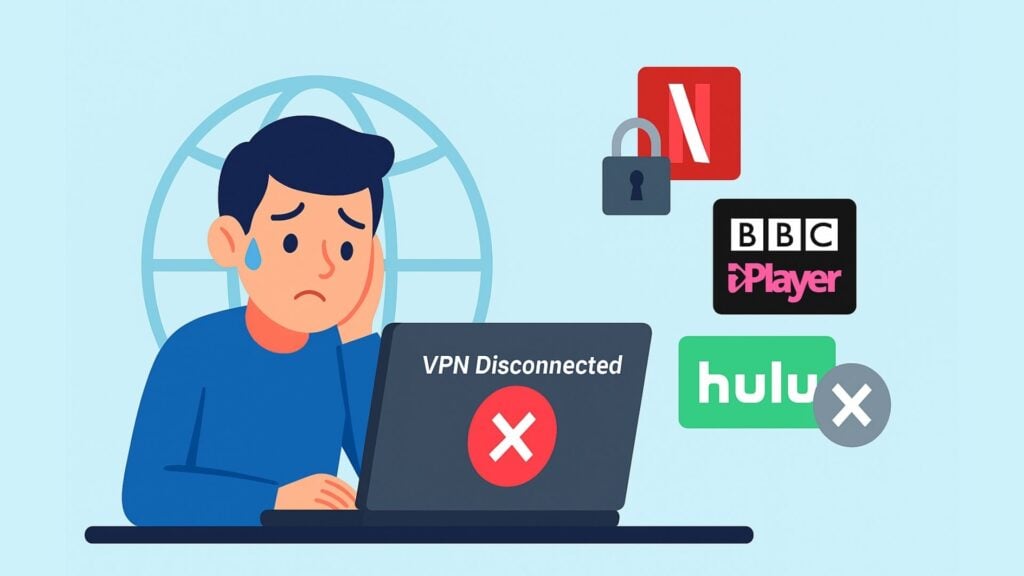
Wann können Sie Ihr VPN ausschalten?
Es gibt einige Situationen, in denen das Trennen Ihres VPNs völlig vernünftig ist:
- Zugriff auf interne Netzwerke: Einige Schul- oder Unternehmenswebsites erlauben nur lokalen IP-Adressen den Zugriff.
- Verbindung zu lokalen Geräten: Wenn Sie versuchen, einen Drucker, Smart-TV oder NAS in Ihrem lokalen Netzwerk zu verwenden, kann das Deaktivieren des VPN helfen, Netzwerkprobleme zu vermeiden.
- Behebung von Problemen mit Apps oder Websites: Einige Websites und Apps funktionieren nicht richtig, wenn Ihr VPN aktiviert ist. Das vorübergehende Deaktivieren kann helfen.
- Fehlerbehebung bei Netzwerkproblemen: Wenn Sie denken, dass Ihr Internet langsam oder instabil ist, ist das Trennen Ihres VPNs ein guter erster Schritt, um herauszufinden, ob es die Ursache ist.
Wann sollten Sie Ihr VPN eingeschaltet lassen?
Zu wissen, wie man ein VPN ausschaltet, ist hilfreich, aber zu wissen, wann man es nicht ausschalten sollte, ist noch wichtiger. Wir empfehlen dringend, Ihr VPN in diesen Situationen eingeschaltet zu lassen:
- Öffentliches WLAN nutzen: Öffentliche Netzwerke in Cafés, Hotels und Flughäfen sind voller Sicherheitsrisiken. Ein VPN verschlüsselt Ihre Verbindung und schützt Sie vor Hackern und Ausspähung.
- Umgang mit sensiblen Informationen: Online-Banking, Einkaufen oder das Versenden wichtiger E-Mails? Ein VPN bietet Ihnen eine zusätzliche Schutzschicht, um Ihre Daten (wie Passwörter oder Kontonummern) sicher zu halten.
- Privatsphäre und Anonymität suchen: Wenn Sie nicht möchten, dass Ihr ISP, Werbetreibende oder Websites alles, was Sie online tun, verfolgen, hilft ein VPN, Ihre echte IP-Adresse und Ihr Surfverhalten zu verbergen.
Bitte wählen Sie, ob Sie das VPN je nach Ihren tatsächlichen Bedürfnissen aktivieren oder deaktivieren möchten.
So deaktivieren Sie VPN unter Windows: Schritt-für-Schritt
Hier sind 3 einfache Methoden, um Ihre VPN-Verbindung zu trennen. Keine Sorge! Es ist einfach und schnell, und ich werde Sie Schritt für Schritt anleiten!
Methode 1: Verwendung Ihrer VPN-App (Schnellste & Einfachste)
Wenn Sie eine dedizierte VPN-App wie X-VPN verwenden, dauert das Trennen normalerweise nur wenige Sekunden. VPN-Unternehmen möchten, dass ihre Apps so benutzerfreundlich wie möglich sind.
1. Öffnen Sie die VPN-App: Sie befindet sich normalerweise in der Taskleiste am unteren Bildschirmrand oder im Systemtray. Klicken Sie auf das Symbol, um die Hauptoberfläche zu öffnen.
2. Finden und Klicken Sie auf die Schaltfläche „Trennen“: Suchen Sie in der Hauptoberfläche der App nach einer Schaltfläche mit der Aufschrift „Trennen“ oder „Ausschalten“. Zum Beispiel ist diese Schaltfläche in X-VPN leicht in der unteren rechten Ecke zu finden.

3. Bestätigen Sie, dass das VPN deaktiviert ist: Nach dem Klicken warten Sie ein paar Sekunden. Sie sollten eine Benachrichtigung wie „VPN ist AUS“ sehen. Das bedeutet, dass Ihr VPN erfolgreich getrennt wurde.

Methode 2: Verwendung der Windows-Einstellungen (Integriertes VPN)
Wenn Sie Ihr VPN manuell in den Windows-Systemeinstellungen (ohne eine separate App) einrichten, befolgen Sie diese Schritte.
Die Schritte sind je nach Ihrer Windows-Version leicht unterschiedlich, aber der Prozess ist im Grunde derselbe.
1. Einstellungen öffnen: Klicken Sie auf das Startmenü und wählen Sie dann „Einstellungen“ (das Zahnradsymbol) aus.

2. Gehe zu Netzwerk & Internet: Klicke in der Seitenleiste auf „Netzwerk & Internet.“

3. Klicken Sie auf VPN: Suchen Sie im Hauptfenster nach „VPN“ und klicken Sie darauf.
4. Wählen Sie Ihr VPN und trennen Sie die Verbindung: Finden Sie Ihre VPN-Verbindung in der Liste, klicken Sie darauf und wählen Sie dann „Trennen“.

Das ist es! Ihr VPN ist jetzt ausgeschaltet. Nun, seine Konfiguration ist weiterhin gespeichert, sodass Sie sich jederzeit wieder verbinden können, wenn Sie es benötigen.
Möchten Sie das VPN vollständig entfernen? Klicken Sie auf derselben Seite, nachdem Sie Ihr VPN ausgewählt haben, auf „Entfernen“, um es vollständig von Ihrem Computer zu löschen.
Methode 3: Verwendung der Taskleiste (Windows 10 & 11)

Diese Methode funktioniert auch für VPNs, die über Windows eingerichtet wurden, und ist sogar schneller, da Sie die vollständige Einstellungen-App nicht öffnen müssen.
1. Schnelleinstellungen öffnen: Finden Sie das Netzwerk- oder Wi-Fi-Symbol in der unteren rechten Ecke Ihres Bildschirms (nahe der Uhr). Windows 11-Benutzer können auch Win + A drücken, um die Schnelleinstellungen zu öffnen.
2. Finden Sie die VPN-Schaltfläche: Klicken Sie darauf, und ein schnelles Panel mit allen Netzwerkverbindungen wird angezeigt. Suchen Sie nach der Option „VPN“.
3. VPN trennen: Klicken Sie auf die Schaltfläche „VPN“, wählen Sie Ihre VPN-Verbindung aus und klicken Sie auf „Trennen“.
Wenn Sie die VPN-Option in den Schnell Einstellungen nicht sehen, ist sie möglicherweise nicht eingerichtet. In diesem Fall verwenden Sie Methode 2 (Windows-Einstellungen), um Ihre VPN zu trennen.
Brauchen Sie Hilfe bei anderen Geräten? Sehen Sie sich unseren Leitfaden zum Deaktivieren von VPN für jedes Gerät an oder lesen Sie die spezifischen Anleitungen unten:
>> Wie man VPN auf Android ausschaltet
>> Wie man VPN auf dem iPhone ausschaltet
>> Wie man VPN auf dem Mac ausschaltet
Kann VPN unter Windows nicht deaktivieren? Probieren Sie diese Lösungen aus.
Hat eine der drei oben genannten Methoden für Sie funktioniert? Wenn Ihre VPN-App „feststeckt“ oder Ihr Internet immer noch nicht richtig funktioniert, finden Sie hier einige Tipps zur Fehlersuche.
- Starten Sie Ihre VPN-App neu: Klicken Sie mit der rechten Maustaste auf das VPN-Symbol in Ihrem Systemtray, wählen Sie „Beenden“ oder „Ausgang“ und öffnen Sie es dann erneut. Manchmal benötigt es einfach einen schnellen Neustart.
- VPN-App zwangsbeenden: Wenn die VPN-App nicht reagiert, drücken Sie Ctrl + Shift + Esc, um den Task-Manager zu öffnen. Suchen Sie Ihre VPN-App und klicken Sie auf „Task beenden“.
- Überprüfen Sie den Kill Switch: Haben Sie Ihr VPN deaktiviert, aber die gesamte Internetverbindung verloren? Es könnte der Kill Switch sein, der seine Arbeit macht. Öffnen Sie Ihre VPN-App, gehen Sie zu den Einstellungen und schalten Sie den Kill Switch aus. Das sollte Ihre Internetverbindung wiederherstellen.
- Starten Sie Ihren Computer neu: Lachen Sie nicht—dieser alte Trick behebt wirklich viele Probleme.
- VPN-App deinstallieren und neu installieren (letzter Ausweg): Wenn nichts anderes funktioniert hat und Sie sich sicher sind, dass die VPN-App das Problem ist, ist es Zeit für den letzten Ausweg. Deinstallieren Sie sie vollständig, laden Sie dann eine frische Version herunter und installieren Sie sie.
Wie stelle ich sicher, dass mein VPN ausgeschaltet ist?
Sie haben auf „Trennen“ geklickt, sind sich aber nicht sicher, ob Ihr VPN wirklich deaktiviert ist? Der einfachste und zuverlässigste Weg ist zu überprüfen, ob Ihre IP-Adresse zu Ihrem tatsächlichen Standort zurückgekehrt ist.
Dieser Test besteht nur aus zwei Schritten:
1. Öffnen Sie einen vertrauenswürdigen, kostenlosen IP-Adressprüfer.

2. Schau dir die IP-Adresse und den Standort an, die auf der Seite angezeigt werden:
- Wenn Ihr VPN AUS ist: Sie sehen Ihre echte IP-Adresse, die von Ihrem lokalen Internetdienstanbieter (wie Comcast, AT&T oder Verizon) zugewiesen wurde. Die angezeigte Stadt sollte auch Ihr tatsächlicher Standort sein.
- Wenn Ihr VPN noch aktiv ist: Sie sehen eine IP-Adresse, die Ihrem VPN-Dienst gehört, und die angezeigte Stadt/der angezeigte Staat entspricht dem Server, mit dem Sie verbunden sind. Wenn Sie beispielsweise in New York sind, aber „London“ angezeigt wird, läuft Ihr VPN noch.
Dieser einfache Test gibt Ihnen sofortige Sicherheit und einen klaren Überblick über den aktuellen Status Ihrer Netzwerkverbindung.
Immer immer X-VPN für maximalen Schutz eingeschaltet lassen.
Jetzt wissen Sie, wie Sie das VPN auf Ihrem Windows-Computer deaktivieren. Aber denken Sie daran, dass Ihr echter IP-Adresse und Ihre Online-Aktivitäten im Moment der Trennung offengelegt werden, was Sie Hackern und Datendieben aussetzt. Für Ihre Online-Sicherheit und Privatsphäre wird daher empfohlen, Ihr VPN immer eingeschaltet zu lassen.
Wenn Sie noch kein zuverlässiges VPN haben, ist X-VPN eine Top-Wahl.

Hier ist der Grund:
- Top-Level Encryption: X-VPN verwendet militärische AES-256-Verschlüsselung und 11 sichere Protokolle, um Ihre Daten vollständig zu schützen.
- Ein-Klick-Verbindung & Kill Switch: Stellt mit einem einzigen Klick eine Verbindung zum schnellsten Server her. Wenn die Verbindung abbricht, schneidet der Kill Switch sofort Ihren Internetzugang ab, um Datenlecks zu verhindern.
- Zusätzliche Sicherheitsfunktionen: Kommt mit integrierten Tools wie Dark Web Monitor, Browser-Schutz und einem Ad-Blocker für zusätzliche Privatsphäre.
- Globale Hochgeschwindigkeitsserver: Greifen Sie auf über 8.000 Server an über 225 Standorten weltweit zu, mit Geschwindigkeiten von bis zu 10 Gbps. Außerdem genießen Sie speziell optimierte Streaming- und Gaming-Server.
- Wirklich kostenlos: Erhalten Sie jeden Tag 500 MB kostenlose Daten – keine Geschwindigkeitsbegrenzungen, keine Werbung.
In der heutigen digitalen Welt sind Online-Bedrohungen überall. X-VPN ist wie Ihr Sicherheitsgurt im Internet. Die meiste Zeit werden Sie es nicht einmal bemerken, aber es ist immer da, um Sie zu schützen.
Häufig gestellte Fragen
Wie finde ich mein VPN auf meinem Computer?
Sie können Ihr VPN finden, indem Sie zu Einstellungen > Netzwerk & Internet > VPN in Windows gehen. Hier sehen Sie alle VPN-Verbindungen, die auf Ihrem Computer eingerichtet sind. Wenn Sie eine VPN-App eines Drittanbieters (wie X-VPN) verwenden, können Sie sie auch im Startmenü oder in der Taskleiste finden.
Sollte das VPN auf meinem Computer ein- oder ausgeschaltet sein?
Es hängt von Ihren Bedürfnissen ab. Schalten Sie Ihr VPN ein, wenn Sie Ihre Privatsphäre schützen, Ihre Daten sicher halten möchten (insbesondere bei öffentlichem WLAN) oder auf Inhalte zugreifen möchten, die nur in bestimmten Regionen verfügbar sind. Sie können Ihr VPN ausschalten, wenn Sie lokale Dienste oder Websites nutzen müssen, die nicht mit einem VPN funktionieren, oder wenn Ihre Verbindung langsam wird.
Hat Windows ein integriertes VPN?
Ja, sowohl Windows 10 als auch Windows 11 verfügen über einen integrierten VPN-Client. Sie können ihn einrichten und sich mit einem VPN-Dienst verbinden, ohne zusätzliche Apps installieren zu müssen. Der integrierte Client ist jedoch nur eine Möglichkeit, sich zu verbinden. Er gibt Ihnen keinen Zugriff auf VPN-Server. Um ihn zu nutzen, müssen Sie weiterhin die VPN-Serverdetails von einem VPN-Anbieter, Ihrem Unternehmen oder einem anderen Dienst erhalten.